לפני שתתחיל לעבוד עם כרטיס קול, עליך לבצע מספר שלבים הקשורים למערכת לאיתור התקן חדש ולהתקנת תוכנה נוספת במחשב שלך.
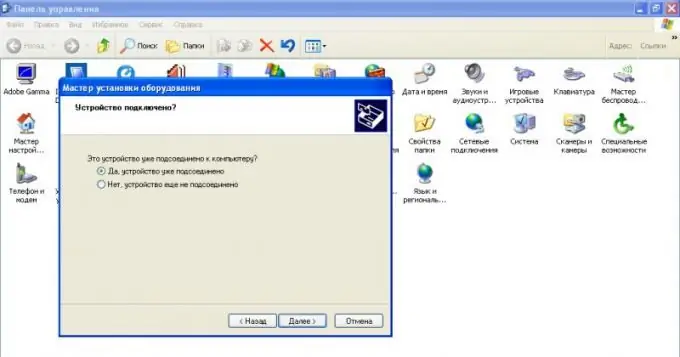
נחוץ
נהגים לתפעול נכון יותר של הלוח
הוראות
שלב 1
כבה את המחשב ונתק אותו ממקורות החשמל. השתמש במברג כדי להסיר את מכסה הבית השמאלי. אתר את מחבר כרטיס הקול המתאים בלוח האם.
שלב 2
הכנס את הכרטיס בזהירות וודא שהוא תואם את המחבר. סגור את מכסה המחשב, חבר את חוטי הרמקול לכרטיס הקול. אם יש לך כמה כאלה, רק אחד מספיק, הכנס אותו למחבר הירוק.
שלב 3
הפעל את המחשב שלך. פתח את "לוח הבקרה", בחר מהתפריט "התקן התקנים". תראה חלון חדש של אשף התקנת החומרה, בהתאם להוראותיו, חפש התקנים זמינים בתצורת המחשב שלך.
שלב 4
ברשימת הציוד שמופיע בחרו את כרטיס הקול שלכם, התקנו את התוכנה באמצעות האשף. לשם כך, אם יש לך דרייברים בכונן אופטי או כונן קשיח, פשוט ציין את הנתיב אליהם באמצעות כפתור "עיון". השלם את ההתקנה בהתאם להוראות אשף הוספת חומרה חדשה.
שלב 5
אם אין לך מנהלי התקנים עבור כרטיס הקול שלך, הרשה לאשף להתחבר לרשת כדי למצוא אותם ואז להתקין אותם. ודא שחיבור האינטרנט שלך פעיל.
שלב 6
כמו כן, השתמשו בשיטת התקנת הדיסקים הרגילה שמגיעה עם רכישת המכשירים. הכנס אותו לכונן והשתמש בתפריט ההתקנה שמופיע להתקנת כרטיס הקול שלך. אתחל מחדש את המחשב.
שלב 7
וודאו שהתקנתם את ה- codec הנכונים. אנא הפעל כל קובץ שמע בנגן המדיה שלך כדי לבדוק אם התקנת את המכשיר כהלכה. אם כרטיס הקול שלך מובנה בלוח האם, בדרך כלל מנהל ההתקן ממוקם על דיסק התוכנה המשותף.






